|
Wir fangen die Lektion an -Wir verwenden diese Farben
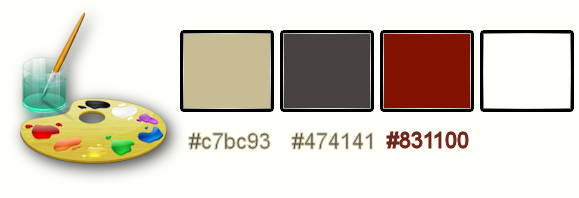
-
Materialeigenschaften: Setze die Vordergrundfarbe auf#c7bc93-
Setze die Hintergrundfarbe auf#474141
-
Erstellen Sie ein Vordergrund-Hintergrund rechteckigen Farbverlauf mit diesen Einstellungen
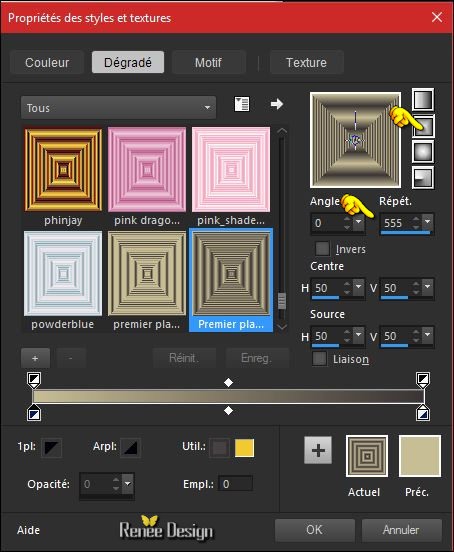
1.Datei:Öffne ein neues transparentes Bild 1105 x 650 pixels
- Aktivieren Sie Ihr Farbverlaufswerkzeug  und fülle die Ebene mit dem Farbverlauf und fülle die Ebene mit dem Farbverlauf
2.
Effekte- Plugins – Unlimited - &<Background Designers
IV>-@Night Shadow Pool

3.
Effekte- Plugins – Unlimited - [AFS IMPORT]- ZIGZAGGE
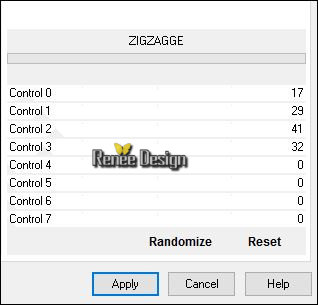
4.
Effekte- Plugins – Mock – Window
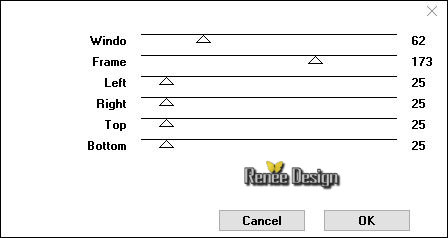
5.
Ebenen- Duplizieren
6.
Effekte- Reflextionseffekte-Spiegelrotation mit diesen Einstellungen
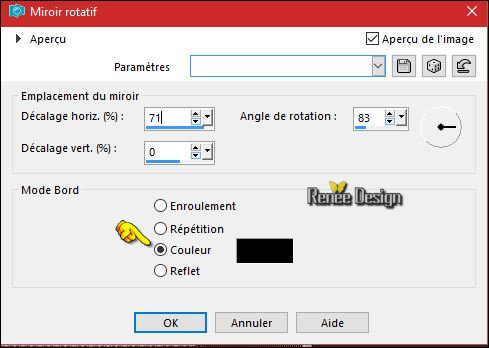
7. Aktivieren Sie Ihren Zauberstab und selektieren Sie die 2 schwarzen Teilen

DELETE auf der Tastatur 
Auswahl- Auswahl aufheben
8. Effekte- Plugins - (Unlimited) – Simple
- 4 Way Average
9. Effekte- 3D Effekte-Schlagschatten mit diesen Einstellungen 0/0/100/34 schwarz
10. Ebenen- Eigenschaften-Stelle den Mischmodus der Ebene auf " Ausschluss "
11. Effekte- Plugins – Unlimited - It@lian Editors Effect - Effetto Fantasma 127/41
12. Effekte- Geometrieeffekte-Kreis-Häkchen bei Transparent
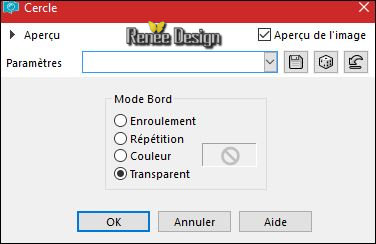
- Eigenschaften Vordergrund :Setze die VG-Farbe auf #ffffff
- Erstellen Sie ein Vordergrund-Hintergrund-Farbverlauf ( Nova) mit diesen Einstellungen
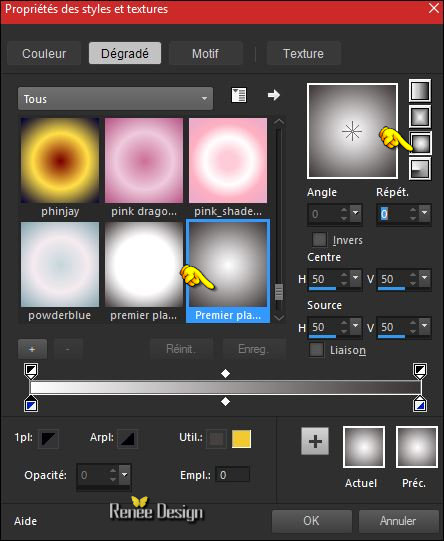
13. Ebenen- Neue Rasterebene
14. Aktivieren Sie Ihr Farbverlaufswerkzeug und fülle die Ebene mit dem Farbverlauf
15.
Effekte- Plugins– Simple – Blintz
16.
Effekte- Plugins – Simple -Left Right
Wrap
17.
Effekte- Plugins – Unlimited - Kiwis Oelfilter - Guck mal ...mit der Standardeinstellung 148/0/128/128
18. Ebenen- Eigenschaften-Stelle den Mischmodus der Ebene auf " Hartes Licht "
19. Ebenen- Duplizieren
20. Bild- Größe ändern- Verkleinern mit 75% ( Alle Ebenen nicht angehakt ! )
- Ebenen- Eigenschaften-Stelle den Mischmodus der Ebene auf " Multiplikation"
21. Öffne die Tube ‘’ Renee_tube_oeil_image1 »
- Bearbeiten-Kopieren-Bearbeiten- Als neue Ebene einfügen
22. Effekte- Bildeffekte- Verschiebung mit diesen Einstellungen: H = - 14 und V = - 152
- Materialeigenschaften: Setze die Vordergrundfarbe auf#831100 -Setze die Hintergrundfarbe auf #ffffff
23. Ebenen- Neue Rasterebene
24.
Auswahl- Auswahl laden/speichern - Auswahl laden aus Datei und wähle Auswahl: ‘’ Mon_oeil »
25.Fülleimer: Deckfähigkeit Ihren Farbfüllungswerkzeug auf 100%-Aktivieren Sie Ihr Farbverlaufswerkzeug und füllen sie die Auswahl mit der HG-Farbe #ffffff
Auswahl- Auswahl aufheben
26. Ebenen- Neue Rasterebene
27.
Auswahl- Auswahl laden/speichern - Auswahl laden aus Datei und wähle Auswahl: ‘’ Mon_oeil_1’’
28. Fülleimer: Deckfähigkeit Ihren Farbfüllungswerkzeug auf 60%- Aktivieren Sie Ihr Farbverlaufswerkzeug und füllen sie die Auswahl mit der HG-Farbe #ffffff
Auswahl- Auswahl aufheben
29. Ebenen- Neue Rasterebene
30.
Auswahl- Auswahl laden/speichern - Auswahl laden aus Datei und wähle Auswahl: ‘’ Mon_oeil_2’’
31.Fülleimer: Deckfähigkeit Ihren Farbfüllungswerkzeug auf 100%- Aktivieren Sie Ihr Farbverlaufswerkzeug und füllen sie die Auswahl mit der VG-Farbe #831100
32.
Auswahl- Ändern- Verkleinern mit 10 pixels
33. Effekte- 3D Effekte-Schlagschatten mit diesen Einstellungen 0/0/100/34 schwarz
Auswahl- Auswahl aufheben
-
Ihre Arbeit sieht jetzt so aus -Sehen Sie die Ebenen-Palette rechts um es zu vergleichen
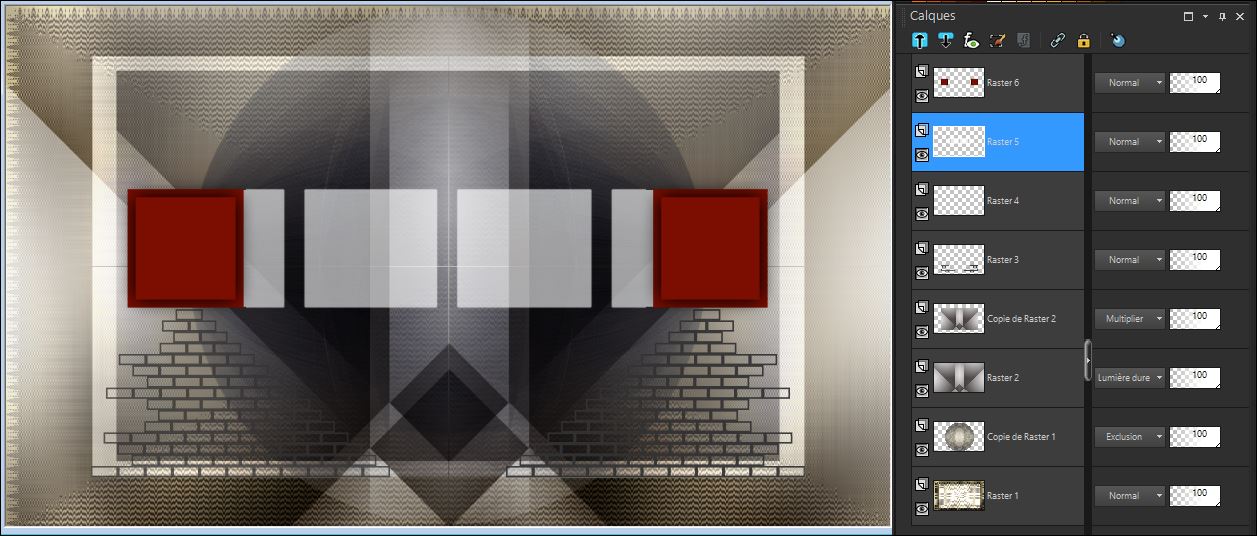
-Aktiviere die Ebene unterhalb in der Ebenen-Palette = (Raster 5)
34. Effecten- Plugins – Flaming Pear – Flexify 2
- Hinweis!!!!!
Wenn ein bestimmter
Preset der Filter schnell gefunden werden soll , mache folgendes.
– Gebe den ersten Buchstaben von dem Preset mit der Tastatur ein den sie suchen. Zum Beispiel den Buchstaben (
>> e >>equal-area
Gebe solange ein , bis der richtige Namen
erscheint.)
-
Mache es auch mit "m"
von mergator
Gebe dann die Einstellungen ein
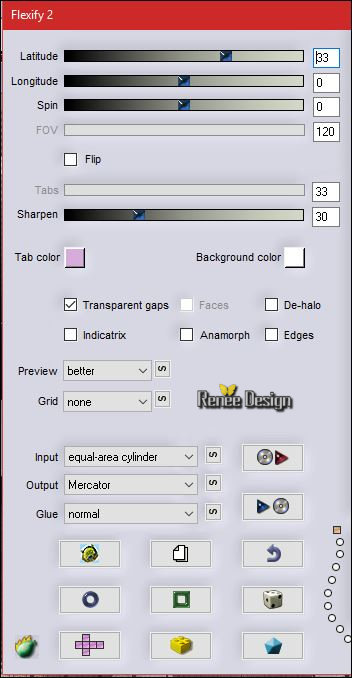
- Aktiviere die oberste Ebene in der Ebenenpalette
35. Öffne die Tube « Renee_tube_oeil_image2.pspimage »
- Bearbeiten-Kopieren-Bearbeiten- Als neue Ebene einfügen Verschiebe sie es nach rechts (siehe Vorschaubild )
36. Öffne die Tube ‘’ Renee_tube_oeil_image3.pspimage’’
- Bearbeiten-Kopieren-Bearbeiten- Als neue Ebene einfügen
37. Bild- Negativbild
38. Effekte- Bildeffekte- Verschiebung mit diesen Einstellungen: H = 0 und V = 69
- Ebenen- Eigenschaften-Stelle den Mischmodus der Ebene auf " Weiches Licht "
- Ihre Arbeit sieht jetzt so aus -Sehen Sie die Ebenen-Palette rechts um es zu vergleichen

39. Ebenen- Neue Rasterebene
40. Aktiviere das Pinsel-Werkzeug - und wählen Sie den Pinsel « MON
_oeil-WaveEffects1 »
- Stemple mit der HG-Farbe #ffffff in die rechte obere Ecke –
(Der Pinsel hat die richtige Größe)
41. Ebenen- Duplizieren
- Bild- Vertikal spiegeln (CTRL+B)
- Ebenen-Einbinden- Nach unten zusammenfassen
42. Ebenen- Eigenschaften-Stelle den Mischmodus der Ebene auf " Hartes Licht "
43. Öffne die Tube ‘’œil’’
- Bearbeiten-Kopieren-Bearbeiten- Als neue Ebene einfügen
- Verschieben sie es ungefähr in die Mitte (siehe Vorschaubild )
44. Ebenen- Duplizieren
45.
Effekte- PLugins – EyeCandy 5 Impact –
Blacklight–Tab- Settings-User Settings und nehmen sie die voreingestellten Werte -Preset ‘’
Blacklight_mon_oeil.f1s”
46.Ebenen- Anordnen- Nach unten verschieben
- Ebenen- Eigenschaften-Stelle den Mischmodus der Ebene auf " Hartes Licht " -Setze die Sichtbarkeit der Ebene auf 65%
- Aktiviere die Ebene von Raster 10 in der Ebenenpalette
47.
Effekte- Plugins – Unlimired2.0 - &<Background Designers
IV>-sf10 Square Bumps 48/36
48 . Effekte- Kanteneffekte- Nachzeignen
49. Öffne die Tube ‘’Renee_tube_poisson-14.pspimage »
- Bild- Größe ändern- Verkleinern mit 75%
- Bearbeiten-Kopieren-Bearbeiten- Als neue Ebene einfügen
- Verschiebe zum unteren Rand .
50.
Effekte- Plugins – EyeCandy 5 Impact –
perspective shadow –Tab- Settings-User Settings und nehmen sie die voreingestellten Werte -Preset
« « Mon_oeil_shadow »
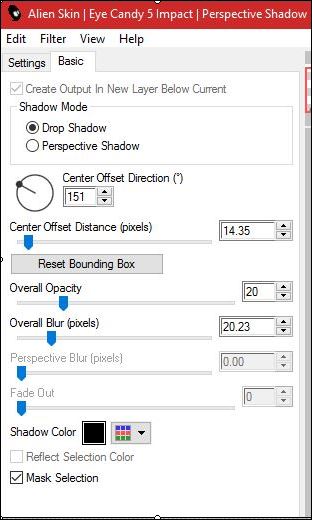
51.Effekte- Plugins – Flaming Pear – Flood /Preset ‘’
Mon_oeil_Flood settings.q8r’’
klicke auf das rote Dreieck und suche die Voreinstellung  Klicke auf das Preset aus einem beliebigen Ordner, öffnen und OK Klicke auf das Preset aus einem beliebigen Ordner, öffnen und OK
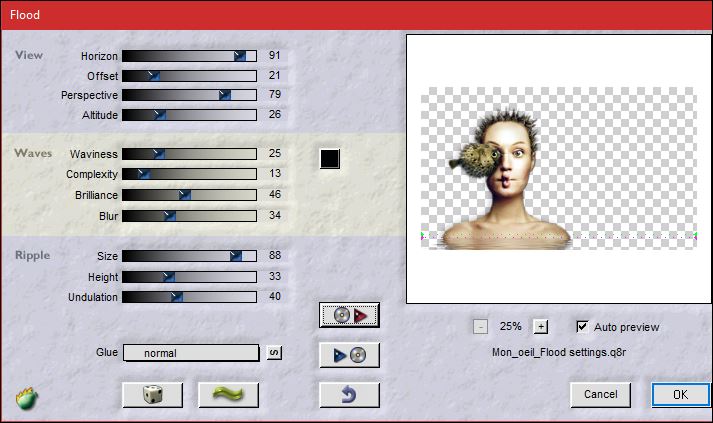
-
Wiederhole diesen Filter noch ein zweites Mal. Einstellung Horizon auf 86
52. Öffne die Tube ‘’ Renee_tube_oeil_image4.pspimage’’
- Bearbeiten-Kopieren-Bearbeiten- Als neue Ebene einfügen
- Schiebe sie an ihren Platz. Wie im Beispiel gezeigt
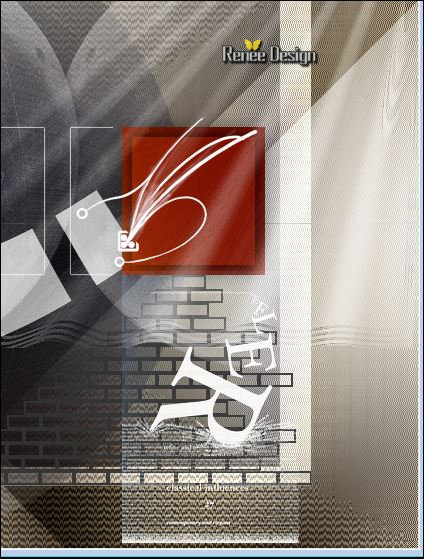
53. Ebenen- Duplizieren
54. Ebenen-Horizontal spiegeln (CTRL+I)
- Ebenen-Einbinden- Nach unten zusammenfassen
55. Ebenen- Neue Rasterebene
56.
Auswahl- Auswahl laden/speichern - Auswahl laden aus Datei und wähle Auswahl: »
Mon_oeil_3 »
57.Aktivieren Sie Ihr Farbverlaufswerkzeug und füllen sie die Auswahl mit der HG-Farbe #ffffff
Auswahl- Auswahl aufheben
58. Effekte- Reflextionseffekte-Spiegelkabinet mit diesen Einstellungen
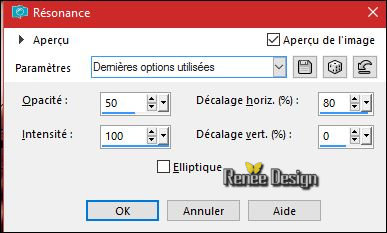
59. Effekte- Kanteneffekte- Nachzeignen
60.
Ebenen- Eigenschaften-Stelle den Mischmodus der Ebene auf " Überzug"
61. Ebenen- Duplizieren
62. Effekte- Verzerrungseffekte-Welle mit diesen Einstellungen
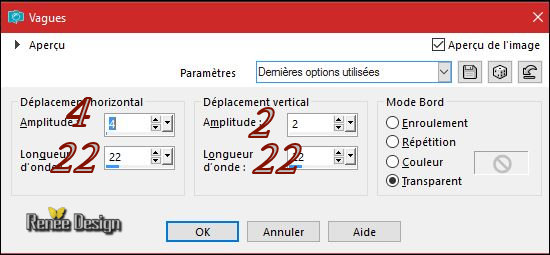
63.
Ebenen- Eigenschaften-Stelle den Mischmodus der Ebene auf "Aufhellen " -Setze die Sichtbarkeit der Ebene auf
77%
64. Öffne die Tube ‘’ Renee_tube_oeil_image5.pspimage’’
- Bearbeiten-Kopieren-Bearbeiten- Als neue Ebene einfügen
- Verschiebe sie es nach links
65.Bild - Rand hinzufügen mit 1 pixel schwarz
66.Bild - Rand hinzufügen mit 20 pixels #ffffff
67.Bild - Rand hinzufügen mit 1 pixel schwarz
68.Bild - Rand hinzufügen mit 45 pixels #ffffff
69. Effekte- Plugins -AAA Frame –Foto Frame
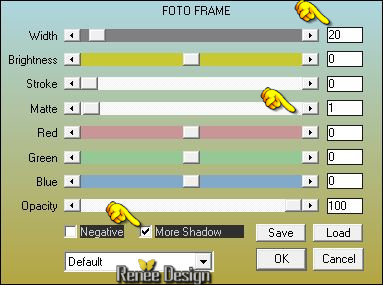
70.
Wiederhole diesen Filter noch ein zweites Mal - More
shadow nicht angehackt
-Hintergrundebene umwandeln = Raster 1
71. Ebenen- Duplizieren
72. Effekte- Plugins - AVBros – Page curl2.2 (Die Einstellung ist nur wirksam, in der Version 2.2)
- Klicke auf
Main
Klicke auf - Load
Settings (relative)>>>>> Klicke auf das Preset aus einem beliebigen Ordner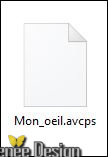
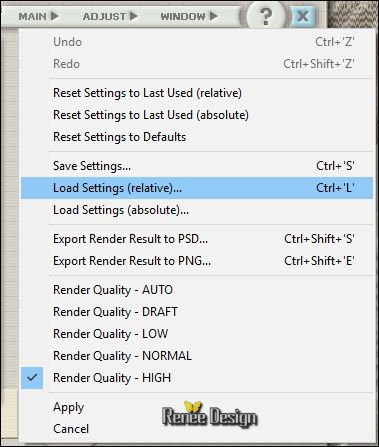
Klicke auf Apply
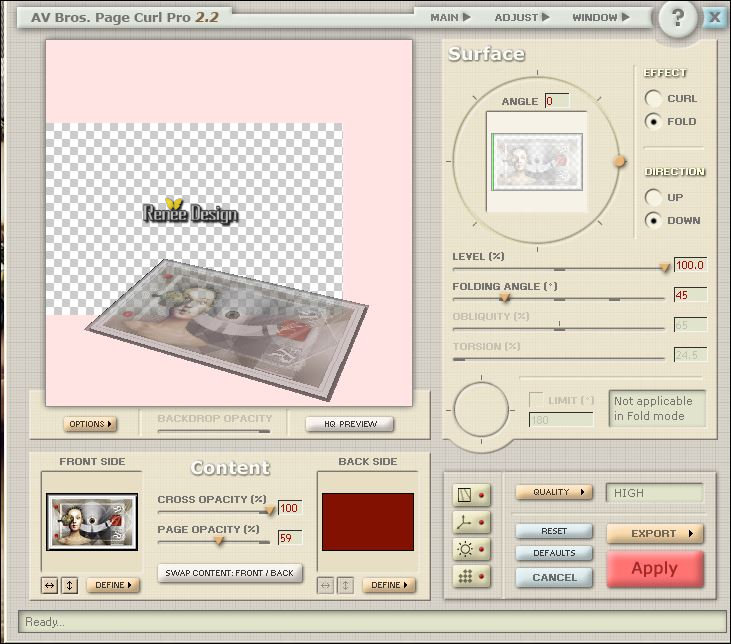
73. Bild - Rand hinzufügen mit 1 pixel #ffffff
74. Öffne die Tube " titre
"(Renee_tube_tuto_mon_oeil.png)
Bearbeiten- Kopieren-Bearbeiten- Als neue Ebene einfügen und verschiebe sie an ihren Platz
75. Bild- Größe ändern- Verkleinern mit 85 % ( Alle Ebenen angehakt ! )
Speichern als JPG
14/08/2016
Ich hoffe es hat Ihnen genau soviel Spaß gemacht wie mir es zu schreiben.
Renée
Diese Lektion wurde von Renée geschrieben 14/08/2016
Ausgabe
2016
*
* Jede Ähnlichkeit wie mit anderen Lektionen ist rein zufällig .
* Vergessen sie bitte unsere Übersetzer , Tubers und Skripteverfasser nicht und bedanken sie sich für ihre mühevolle Arbeit .
Danke schön Renée .
*
| 

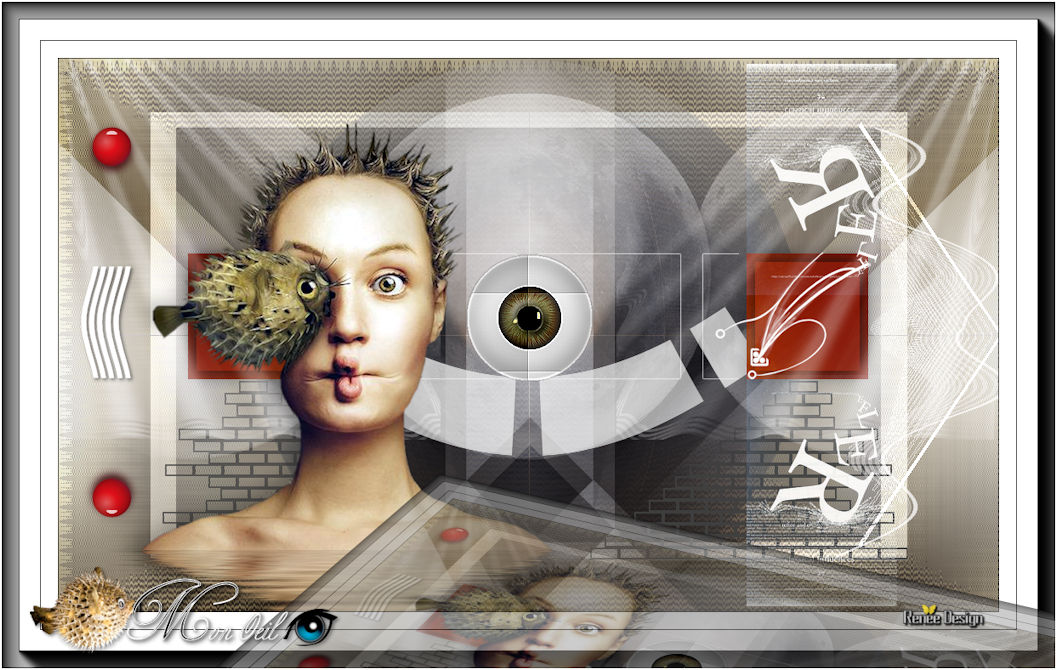
 Übersetzungen
Übersetzungen 




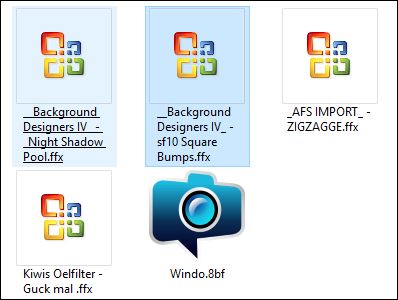

 Wenn Sie dieses Logo sehen dann müßen die Filter im Unlimited Importiert werde
Wenn Sie dieses Logo sehen dann müßen die Filter im Unlimited Importiert werde 
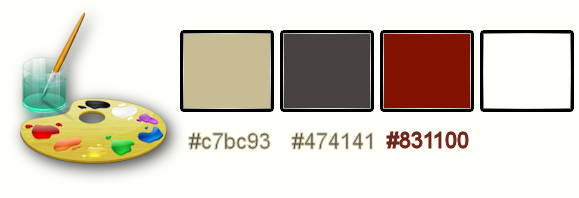
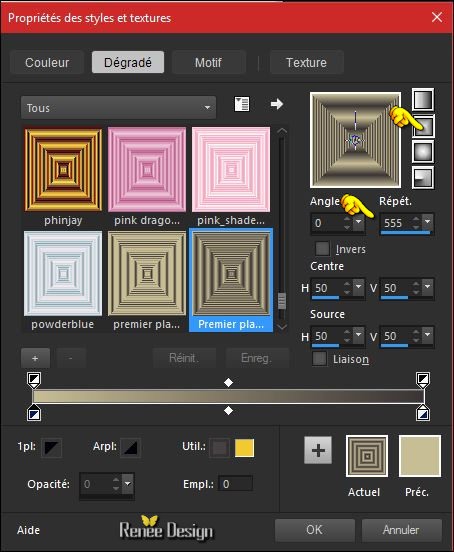

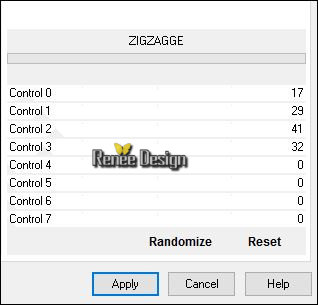
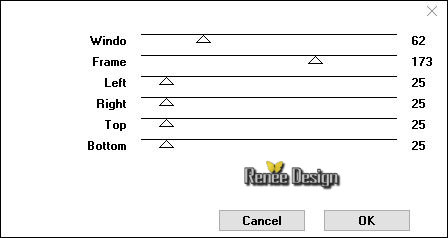
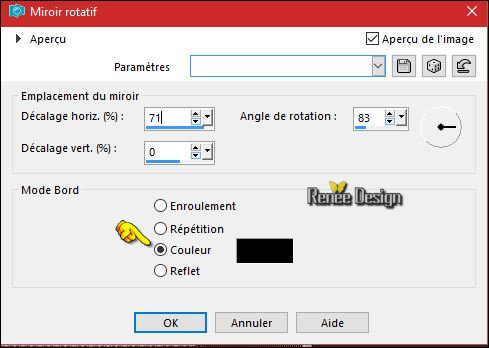


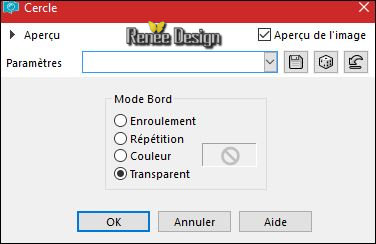
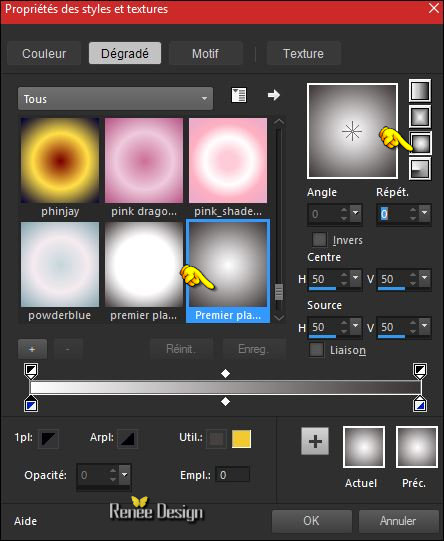
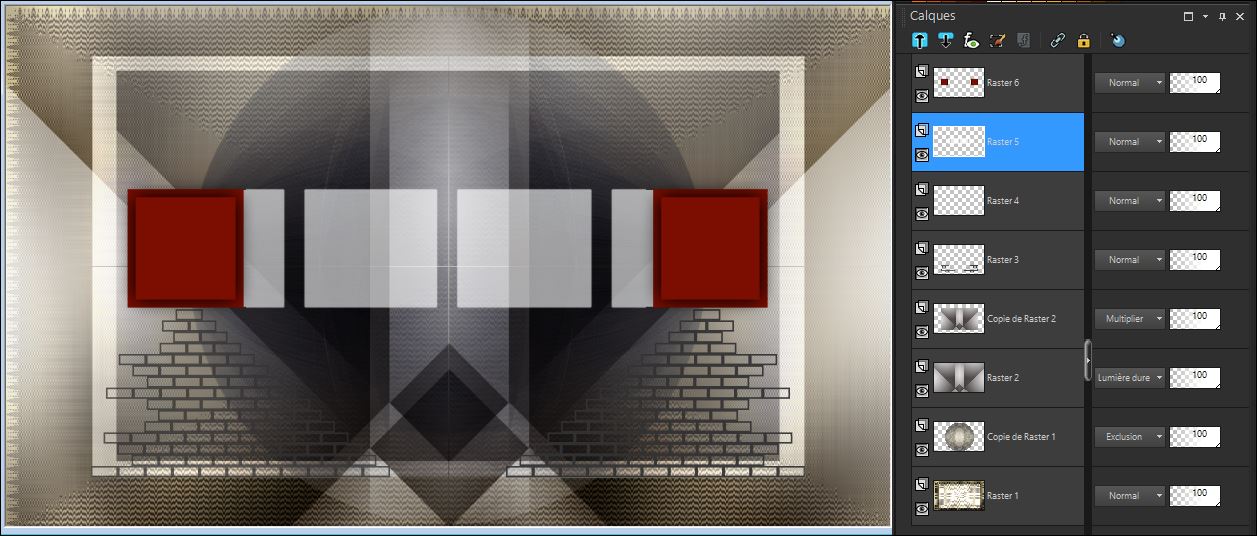
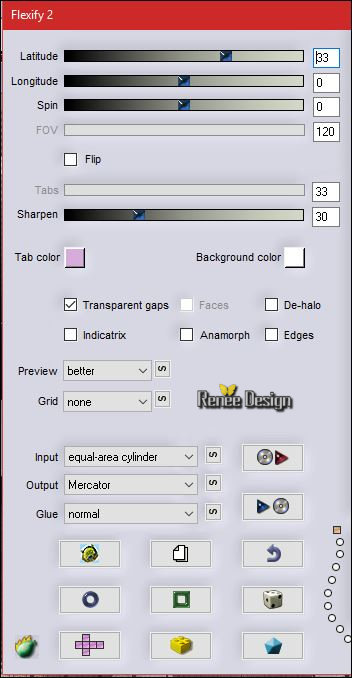

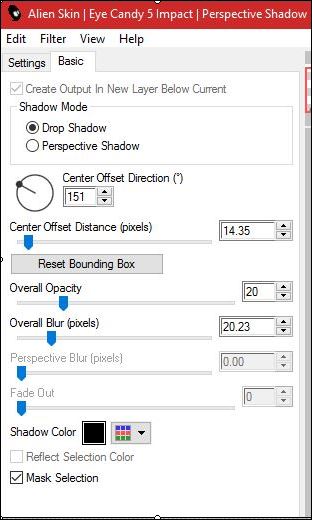
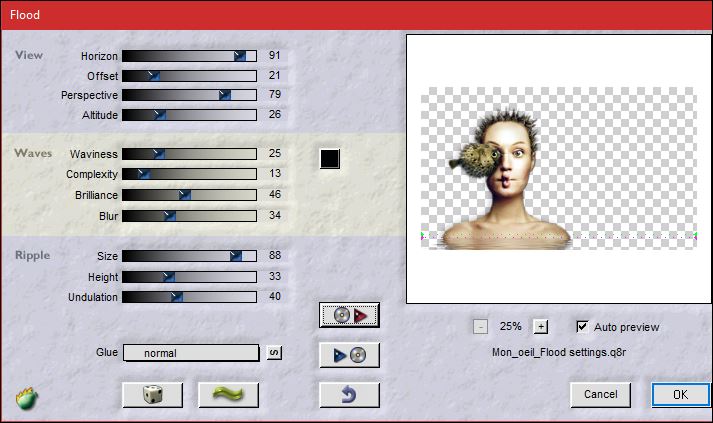
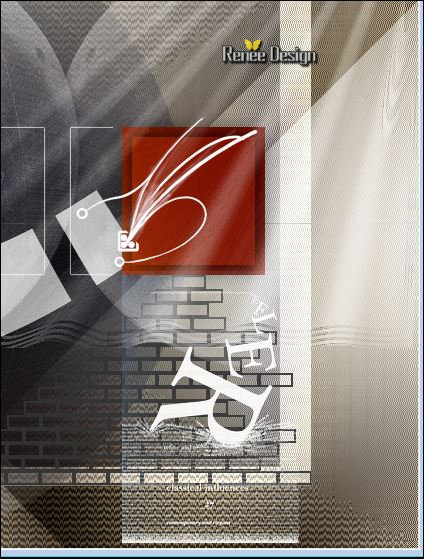
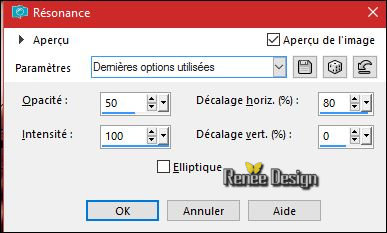
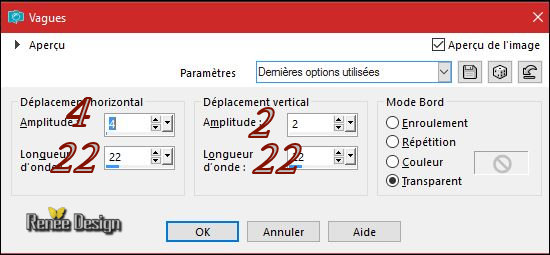
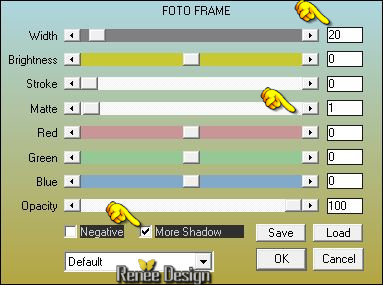
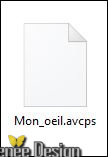
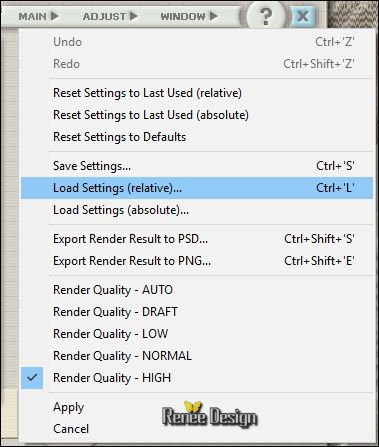
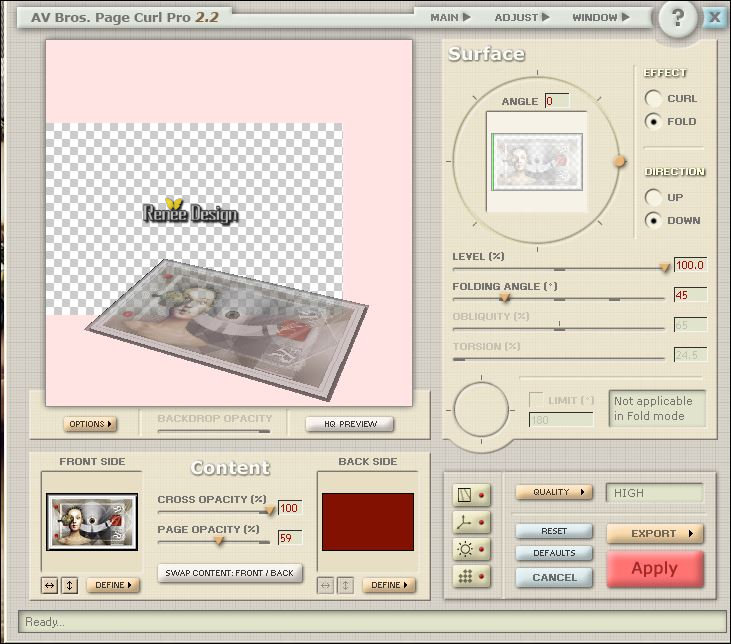

 Alle Rechten vorbehalten
Alle Rechten vorbehalten 
